您的位置:首页 > Chrome浏览器下载安装包下载断点续传配置
Chrome浏览器下载安装包下载断点续传配置
来源:谷歌浏览器官网
时间:2025-05-24
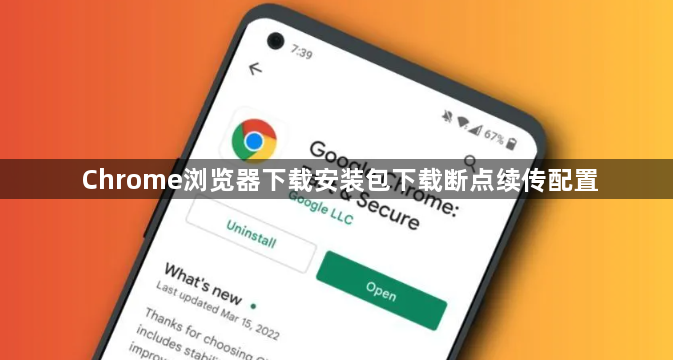
1. 使用官方下载链接:首先,确保你从Google官方网站获取Chrome浏览器的下载链接。访问https://www.google.com/intl/zh-CN/chrome/ ,在页面中找到适合你操作系统的下载选项,如Windows、Mac或Linux。点击下载按钮后,复制下载链接地址,因为后续配置可能需要用到这个原始链接。
2. 选择合适的下载工具:为了实现断点续传功能,需要使用支持该功能的下载工具。常见的有迅雷、IDM(Internet Download Manager)等。这里以迅雷为例,先安装好迅雷软件到你的电脑上,确保它能够正常运行。
3. 在下载工具中添加任务:打开迅雷软件,点击“新建任务”按钮,通常在软件界面的左上角或菜单栏中可以找到。在弹出的对话框中,将之前复制的Chrome浏览器下载链接粘贴到输入框中。此时,迅雷会自动识别下载链接,并开始准备下载任务。
4. 设置下载保存路径:在迅雷的任务对话框中,你可以指定下载文件的保存位置。建议选择一个空间充足且容易找到的文件夹,方便后续安装时查找。例如,可以设置为“D:
ewFolder”,这样下载的Chrome安装包就会保存到该文件夹中。设置好后,点击“确定”或“开始下载”按钮,迅雷会开始下载Chrome浏览器的安装包。
5. 中断与续传操作:如果在下载过程中出现网络中断、电脑关机或其他原因导致下载暂停,不用担心,下次开机或网络恢复后,再次打开迅雷软件。在迅雷的“正在下载”或“任务列表”中找到之前未下载完成的Chrome安装包任务,直接双击该任务或点击“开始”按钮,迅雷就会从上次中断的地方继续下载,而不需要重新从头开始下载整个安装包,这样可以节省大量的下载时间和流量。
6. 检查下载完整性:下载完成后,建议检查下载的文件是否完整。可以通过查看文件大小与官方提供的大小是否一致,或者在下载工具中查看是否有相关的校验和检查功能。如果文件不完整,可能需要重新下载或检查网络连接是否稳定后再进行续传。
7. 开始安装Chrome浏览器:当下载完成后,找到保存的Chrome安装包文件,双击运行它。按照安装向导的提示进行操作,如选择安装路径、接受许可协议等。在安装过程中,可以根据个人需求选择是否将Chrome设置为默认浏览器等选项。安装完成后,就可以正常使用Chrome浏览器了。
